Советы по выбору пк. Образцы оптимальных конфигураций компьютера Базовый игровой ПК
В современном мире ПК стал неотъемлемой частью жизни и работы человека. Практически в каждом доме есть и как минимум один. Прежде, чем отправиться в магазин за хорошим компьютером, следует четко определиться с тем, с какой целью Вы делаете эту покупку, возможно он Вам необходим исключительно для работы, офиса, для работы с графикой, фотографиями или конвертирования видео, прослушивания музыки и прочего. Это позволит выделить необходимые параметры и характеристики данного устройства, хотя на сегодняшний день если Вы покупаете лишь для обычных задач: работы в офисе, смотреть фильмы, играть в браузерные игры или для скайпа, то Вам будет достаточно недорогого компьютера за 300$, так как даже самый дешевый системный блок в 5 раз быстрее чем тот который еще 3 года назад был супер крутым. Ну а если нужен для более требовательных целей, то стоит посидеть и почитать полезную информацию. Безусловно, можно попросту обратиться в магазин компьютерной техники и выбрать самый мощный компьютер при помощи продавца-консультанта. Однако следует отметить, что большая часть из них пытается реализовать более дорогой товар и их совершенно не волнует то, что клиент мог копить деньги на эту покупку достаточно долго, и хочет отыскать оптимальное соотношение качество-цена. Поэтому сейчас Вы узнаете все о том, как выбрать компьютер для игр 2014-2015 года, чтобы тянул все игр еще года 2. Если нет времени на чтение статьи, обязательно посмотрите видео, которое ниже.
На что нужно обратить внимание?
Вы уже определились с назначением? Это поможет выделить системные требования и необходимую производительность. Человек, который совершенно не разбирается в этом деле, следует знать основную информацию об этом виде техники, которая поможет выбрать компьютер.
- Тип и тактовая частота процессора. От тактовой частоты напрямую зависит . Также не забудьте обратить свое внимание на число ядер и кеш память третьего уровня, чтобы не грузить лишней информацией я сразу разделю на три группы: для дома, работы с графикой и конечно геймерский.
- Объем оперативной памяти. В зависимости от того, для каких целей Вы покупаете компьютер, и как будет использована его память, выбирается объем оперативной памяти 4 Гб на данный момент это минимум, оптимальным вариантом является 8 Гб.
- . В том случае, если Вам понадобится работать с графикой или установить на компьютер хорошие игры, видеокарта обязательно должна быть дискретной. Если вести речь о показателях качества видеокарты, среди них выделяют объем памяти и частоту. Как минимум, обратите свое внимание на память. Говорят, что память выделяется из оперативной, однако сразу понятно, что для тяжелых приложений и игр, а также для работы с графикой это вовсе не подойдет.
- Материнской плата. В принципе, особого значения не имеет большая она или же маленькая. Основное требование - это качественное функционирование данного устройства, поэтому можно не зацикливать на этой характеристике свое внимание. Частота шины является основным показателем, который следует учитывать и поддержку новых процессоров, количество слотов памяти, видеокарт, тут лучше почитать отдельную мою статью - .
- Объем и скорость жесткого диска. Наверняка, Вы понимаете сами, что от объема жесткого диска, зависит количество информации, которое Вы сможете сохранить у себя, поэтому чем больше тем лучше, отдельно стоит отметить SSD накопители они до 10-15 раз быстрее HDD, то объем их меньше и цена больше, но вполне можно взять под основную игру и ОС.
- Операционная система. Как правило, сейчас в продаже можно встретить компьютеры с такими операционными системами: Windows, Linux и Macintosh. Обратите внимание, что не всем известно о том, что можно приобрести компьютер, на котором не будет установлена система, его стоимость будет значительно ниже около 100$. Если Вы собираетесь сносить установленную операционную систему сами, то покупать ее не нужно.
- Качество системы охлаждения. Достаточно часто встречается, что компьютеры и ноутбуки страдают из-за неправильно рассчитанной системы охлаждения. В скором времени это может привести к перегоранию материнской платы или комплектующих.
- Оптический привод. Сделайте свой выбор в пользу такого привода, который сможет считывать информацию и записывать ее на большое количество форматов дисков. Также не стоит забывать о скорости записи.
- Число внешних разъемов. При выборе обращайте свое внимание на количество usb-разъемов. Этот параметр важен для тех, кто постоянно пользуется флеш-картами, фотоаппаратами или же подключает телефон при помощи usb-кабеля.
- Вес. Данный параметр больше важен для ноутбука, чем для ПК. Небольшой вес позволит удобно и легко транспортировать ноутбук. Для компьютера же данная характеристика значения практически не имеет.

Для начальной оценки компьютера все доступно изложено. Все эти пункты предоставляют вполне исчерпывающую информацию, которая поможет сделать правильный выбор.
Какой компьютер лучше купить?
Компьютер до 15000 рублей Intel

- Процессор - Intel Pentium Processor G3220 - 3 Ghz по 2 ядра
- Материнская плата - Asus H81M-K
- Видеокарта - можно и не покупать дискретную карту, если использовать для офисной работы, ну а если хотите хоть чуток поиграться не на максимальных настройках то вот вариант - Asus PCI-Ex GeForce GT 640 2048MB GDDR3 (128bit) (901/1782) (GT640-2GD3)
Бюджетный компьютер до 15000 рублей AMD

- Процессор - AMD A4-4000 3.0GHz/1MB (AD4000OKHLBOX) sFM2 BOX - 3 Ghz по 2 ядра
- Материнская плата - MSI A55M-E33
- Память - Kingston DDR3-1333 2048MB х 2 = 4 Gb
- Видеокарта - можно и не покупать дискретную карту, если использовать для офисной работы, ну а если хотите хоть чуток поиграться не на максимальных настройках то вот вариант - HIS PCI-Ex Radeon R7 250 IceQ 1024MB GDDR5 (128bit) (1000/4600) (H250Q1G)
- Жесткие диски - Western Digital Green 500GB 5400rpm 64МB WD5000AZRX 3.5 SATA III
- Блок питания - Chieftec GPA-400S 400W
- Оптический привод - Asus DVD±RW SATA Black (DRW-24F1ST/BLK/B/AS)
- Корпус - для этой цены просто выберите тот который понравится по дизайну и цене
Системный блок на базе Intel Core i3 2014

Если Вы собираете компьютера за 20000-25000 рублей то данная конфигурация вам понравится, цена будет варьироваться от разных комплектующих: памяти, видюхи, корпуса.
- Процессор - Intel Core i3-4130 3.4GHz/5GT/s/3MB (BX80646I34130) s1150 BOX - 3,4 Ghz по 2 ядра
- Материнская плата - MSI B85-G43 Gaming
- Видеокарта - Asus PCI-Ex GeForce GTX 650 2048MB GDDR5, а также можно Zotac PCI-Ex GeForce GTX 760 AMP! Edition 2GB GDDR5
- Оптический привод - Asus DVD±RW SATA Black (DRW-24F1ST/BLK/B/AS)
Системный блок на базе АМД до 30000 рублей

Если Вы собираете компьютера за 20000-30000 рублей то данная конфигурация вам понравится, цена будет варьироваться от разных комплектующих: памяти, видюхи, корпуса.
- Процессор - AMD FX-6350 3.9GHz/5200MHz/8MB - 3,9 Ghz по 6 ядер
- Материнская плата - Asus M5A97 R2.0
- Память - Kingston DDR3-1600 4096MB PC3-12800 HyperX FURY х 2 = 8 Gb, а также можно купить 4 планки и получим 16 Gb ОЗУ
- Видеокарта - Asus PCI-Ex Radeon R7 260 , а также можно Asus PCI-Ex Radeon R9 270, а с помощью некоторых программ можно хорошо разогнать
- Жесткие диски - Seagate Barracuda 7200.14 1TB 7200rpm 64MB ST1000DM003, а также можно Western Digital Green 2TB 5400rpm 64МB WD20EZRX
- Блок питания - Zalman ZM500-LE 500W, а также Zalman ZM600-LE 600W
- Оптический привод - Asus DVD±RW SATA Black (DRW-24F1ST/BLK/B/AS)
- Корпус - для этой конфигурации лучше взять тот который понравится по дизайну и цене, особой погоды вам крутой корпус не даст (-5 градусов к температуре это не такой большой плюс, который будет вам стоить дополнительно 40$, ну а если вы все же хотите купить корпус известной фирмы вот вам несколько вариантов - Zalman Z3 Plus, Aerocool Xpredator X1 Evil
Мощный игровой компьютер для игр 2014 (AMD)

Тут вариантов огромное количество я предлагаю самый оптимальный цена-производительность за 60000 рублей, можно сделать и за 50000 рублей если поменять видеокарта и не покупать SSD накопитель, а также купить 2 планки ОЗУ вместо 4-х.
- Процессор - AMD FX-9370 4.4GHz/5200MHz/8MB (FD9370FHHKWOF) sAM3+ - 8 ядер по 4,4 Ghz
- Материнская плата - Asus Sabertooth 990FX R2.0 (sAM3+, AMD 990FX/SB950, 4 x PCI-Ex16)
- Память - Kingston DDR3-1600 8192MB PC3-12800 (Kit of 2×4096) HyperX (KHX1600C9D3K2/8GX) х 4 = 32 Gb ОЗУ
- Видеокарта - HIS PCI-Ex Radeon R9 290 IceQ X2 4096MB GDDR5 (512bit) (947/5000), а с помощью некоторых программ можно хорошо разогнать и сэкономить 50$
- Жесткие диски - Seagate Desktop HDD.15 4TB 5900rpm 64MB ST4000DM000 3.5 SATAIII, а также советую установить SSD накопитель по ОС - Kingston SSDNow V300 120GB 2.5″ SATAIII MLC (SV300S37A/120G) или Kingston HyperX 3K 120GB 2.5″ SATAIII MLC 3.5″ bracket (SH103S3/120G)
- Блок питания - Aerocool Strike-X 800W (EN53754)
- Оптический привод - Asus DVD±RW SATA Black (DRW-24F1ST/BLK/B/AS)
- Корпус - Aerocool PGS Strike-X ONE Advance Black + VP-550 (EN58490) или Aerocool GT-S Black (52162)
Системный блок на базе процессора Intel Core i5 и i7

Тут вариантов огромное количество я предлагаю самый оптимальный цена-производительность за 60000 рублей, можно сделать и за 50000 рублей если поменять видеокарта и не покупать SSD накопитель, а также купить 2 планки ОЗУ вместо 4-х. Это супер компьютер для игры в World Of Tanks на максимальных настройках или Battlefield 4.
Одним из самых важных требований, предъявляемых к игровому компьютеру – это чтобы на нём запускались все без исключения игры. Поэтому к вопросу подбора игрового компьютера стоит подойти очень серьёзно, дабы потом не испытать разочарование в том что такая-то из новых, недавно выпущенных игр не может запустится.
Что должен включать в себя системный блок настоящего геймера
Видеокарта
Считается одним из основных составляющих системного блока настоящего геймера. Видеокарты бывают как дискретными, так и интегрированными. Интегрированные – это те, которые встроены в материнскую плату, а дискретные – сделаны на отдельной микросхеме. К игровому компьютеру подойдёт только дискретная видеокарта. Существуют два производителя видеокарт ATI и NVidea. Для игрового компьютера предпочтительней приобрести именно ATI. Для игровой видеокарты оптимальной памятью будет считаться 1–2 Гб, и не менее 256 бит разрядность шины.
Оперативная память
У игрового компьютера она должна быть не меньше 8 Гб. Но опять же, это совсем не предел, как было написано выше, чем больше, тем лучше. Но перед тем как покупать, нужно обязательно проверить способность материнской карты выдержать такой объём оперативной памяти. Это для случая, когда вы решите увеличить объём оперативной памяти. К основным характеристикам оперативной памяти нужно отнести её тактовую частоту. Естественно, чем она будет выше, тем лучше. Однако нужно учесть, что у материнской платы такая частота обязательно должна поддерживаться. В противном случае в выигрыше вы не будете. На сегодняшний день самая большая частота оперативной памяти около 1600 МГц.
Процессор
Считается сердцем компьютера, поэтому у игрового компьютера просто обязан быть самый мощный процессор, обладающий большой пропускной способностью. Как и в случае с видеокартами есть две основные фирмы производителя, это AMD и Intel. Большей популярностью пользуется последняя марка, из процессоров которой предпочтительно будет выбирать от 2 до 6-ядерных.
Характеристики игрового процессора
Среди характеристик для игрового процессора, особое внимание требуют:
- Число ядер.
- Тактовая частота.
Все перечисленные характеристики абсолютно не имеют предела для игрового компьютера, но существует определённый минимум, ниже него спускаться не желательно. Если быть конкретней, то картина должна выглядеть так: не менее двух ядер i3 и i5 при тактовой частоте 2400 МГц, а для i7 стоит выбирать не ниже 2000.
Выбор конфигурации компьютера для игр 2015. Оптимальная, игровая конфигурация вашего компьютера в деталях. Bonjour Mesdames et Messieurs. Здравствуй, мой дорогой постоянный читатель, Denker о тебе не забыл, и готов обновить конфигурации игровых компьютеров.
В этой статье я в очередной раз попытаюсь рассеять «лоховской» туман маркетологов и продавцов компьютерных магазинов. Постараюсь помочь понять — какой и как лучше игровой компьютер купить за 1000$, какие лучше выбрать комплектующие компьютеру, с учетом оптимального сочетания цены и производительности. Как и прежде, новая конфигурация компьютера 2015 будет разложена по полочкам, вашему вниманию будут представлены игровые компьютеры на базе процессоров AMD и Intel, с несколькими альтернативными вариантами комплектующих, от разных производителей. Благодаря чему — выбор конфигурации компьютера будет больше зависеть от вас, а не от желаний торгаша что-нибудь втюхать.
↓ Новые статьи ↓
.
Конфигурация игрового компьютера 2015 — сложность материализации.
Если Вы надумали игровой компьютер купить в первом квартале 2015 года — материализовать желание будет непросто. Курс доллара жуть как нестабилен, национальная валюта обесценивается, торгаши страхуются, вышивая крупным бисером — дабы не влететь и не менять ценники каждый день, завышают цены на комплектующие, и это местами ни много ни мало + треть к реальной стоимости.
К примеру, процессор Intel Core i5-4590 (tray — без кулера) — рекомендованная стоимость 192$, в магазинах видел ценники от 220$ до 280$, на eBay у немцев от 180$, eBay с доставкой по Москве 225$. Игровые видеокарты серии GeForce GTX 770 предлагаются по цене от (275$) 17 000 до 25 000 рублей (400$). Феерическая пляска ценников затронула и остальные позиции комплектующих, что значительно усложнило задачу.
В итоге, для многих — игровая конфигурация компьютера 2015 выглядит довольно таки зловеще, нередко ошалевший от цен покупатель — либо отказывается от мысли купить игровой компьютер за 1000$, либо бросает выбор конфигурации компьютера для игр, и поддавшись на уговоры любезных консультантов, покупает несбалансированное подобие игрового ПК, Нечто — и отдалённо не похожее на мечту, нередко с потерей до 50% производительности.
Вам же я рекомендую не паниковать, внимательно прочесть статью, выбрать — какой будет Ваша конфигурация игрового компьютера в 2015. Далее идем не по хоженым дорожкам (любимый, ближайший компьютерный магазин, супермаркет), а открываем Яндекс или Google карту, вбиваем запрос «компьютерные магазины» + «Ваш город». Откроются все известные компьютерные магазины вашего города, слева вы увидите и адрес и ссылки на сайт, где Вы сможете узнать, а главное — сравнить цены на комплектующие.
Не расслабляемся. Попутно вводим запрос — «сравнить цены на компьютеры», цель — найти сайт схожий по функционалу с PriceRu , где представлены цены на комплектующие от 30-50 магазинов. Довольно часто — при заказе комплектующих в разных компьютерных магазинах, конфигурация игрового компьютера может обойтись Вам на 30-100$ дешевле. В свою очередь, такой вот нежданный бонус нередко помогает игровой компьютер купить лучше ожидаемого.
Выбор конфигурации компьютера — центральный процессор.
Выбор любой конфигурации ПК всегда начинается с процессора, не зря его величают центральным. Выбор процессора накладывает свой отпечаток на выбор материнской платы, указывает на стандарт и характеристики оперативной памяти, влияет на выбор оптимальной видеокарты — . В этом плане конфигурация компьютера 2015 не претерпела изменений, центральный процессор как являлся, так и является — звеном определяющим.
Intel. В 2014 году, для конфигураций ПК на базе процессоров Intel был рекомендован четырёхъядерный Core i5-4570 3,2GHz (Haswell). В 2015, это место займет центральный процессор, из обновленной серии Haswell Refresh — Core i5-4590 3,3GHz, прибавка в быстродействии незначительна, но при равной цене не вижу смысла от неё отказываться.
На прилавках магазинов также присутствуют модели с буковками «T» и «S», у них более низкая базовая частота i5-4590T 2,0GHz, i5-4590S 3,0GHz — не перепутайте. Обращаю ваше внимание также на процессоры Core i5-4670 3,4GHz и Core i5-4690 3,5GHz, рекомендованная стоимость от Intel + 20$, в условиях нынешних ценовых свистоплясок, может кому и подвернется по старой цене.
AMD. Конфигурация компьютера для игр на базе процессора AMD также не претерпела значительных изменений. Процессоры с новой архитектурой от AMD появятся не ранее следующего года (в 2016), до этого момента нам остаётся лишь наблюдать за «шлифовкой» нынешней архитектуры, что неизбежно приводит к появлению чуть более качественных камней.
Процессор AMD FX-8350 4.0-4.2GHz будет вытеснен процессорами серии FX-8370 в двух обличиях, модификация «купил и забыл» — AMD FX-8370 4,0-4,3GHz (TDP 125W) и «я люблю эксперименты» — AMD FX-8370E 3,3-4,3GHz. У модификации с буковкой «E» снижена базовая частота до 3,3GHz, что привело к снижению тепловыделения и энергопотребления (TDP 95W). При повышении нагрузки, процессор способен разогнаться, в автоматическом режиме, до 4,3GHz. При желании, умелые руки хозяина могут выставить оптимальную для себя частоту от 3,3 до 4,5GHz.
Кулер для процессора. Выбор процессорного кулера прежде всего зависит от выбора процессора и материнской платы. Кулер должен иметь крепление соответствующие процессорному разъёму МП — Socket AM3+ или Socket 1150. Выбор кулера также влияет и на выбор оперативной памяти, желательно использовать модули ОЗУ с низкопрофильными радиаторами, нередко кулером перекрываются слоты памяти, что усложняет установку, либо делает её невозможной.
DeepCool Ice Wind Pro — 33$, Zalman CNPS10X Performa — 38$, Cooler Master Hyper 212 EVO — 40$, DeepCool Lucifer — 45$, Cooler Master Hyper 412S — 47$, DeepCool Neptwin — 47$, Ice Hammer IH-4800 — 50$, Spire CoolGate 2.0 — 55$, Thermalright True Spirit 140 — 56$, DeepCool Gamer Storm — 58$, Scythe Mugen 4 — 63$, Ice Hammer IH-THOR — 65$, Noctua NH-U12S — 70$, Noctua NH-U14S — 77$, Thermalright Archon — 86$, Thermalright SilverArrow SB-Ex2 — 93$, Noctua NH-D15 — 99$.
Какую купить материнскую плату.
Насколько хороша и долговечна будет Ваша конфигурация игрового компьютера во многом зависит и от выбора материнской платы. Само название указывает на то, что получили его системные платы далеко не случайно. К материнской плате подключаются (устанавливаются в разъёмы) все комплектующие персонального компьютера. Именно она отвечает за питание компонентов и четкую взаимосвязь всех комплектующих. Не старайтесь купить материнскую плату дешево да подешевле — сокращать срок службы и урезать функционал своего нового компьютера совсем не обязательно, конфигурация вашего компьютера от таких манипуляций только потеряет.
Intel. Материнские платы для системных блоков с процессорами Intel и основные фильтры по которым следует искать претендента. Во-первых, плата должна иметь разъём соответствующий процессору, в нашем случае это — Socket 1150. Во-вторых, нам нужна плата с современным, функциональным чипсетом, от него зависит количество и стандарт разъёмов PCI, PCI-E, ОЗУ, M.2, SATA 3,0 и USB 3,0. Не нужно быть великим знатоком, дабы узреть очевидную разницу — Gigabyte GA-H81M-S2V и Gigabyte GA-H97-D3H — сугубо визуально, даже не говоря о качестве элементной базы.
Вас должны заинтересовать материнские платы с чипсетом B85 и H87 — Gigabyte GA-B85-HD3 (85$), MSI B85-G43 (85$), MSI H87-G43, Gigabyte GA-H87-D3H, AsRock Fatal1ty H87 Performance, MSI Z87-G43 Gaming. И еще более заманчивы платы с обновленным чипсетом — H97, в котором изначально заложена поддержка процессоров Haswell Refresh, а также следующего 5-го поколения Broadwell. Системные платы — MSI H97 Guard-PRO, Gigabyte GA-H97-D3H, ASRock Fatal1ty H97 Performance, MSI H97 Gaming 3, ASUS H97-PRO, ASRock Fatal1ty H97 Killer, Gigabyte G1.Sniper H6.
Для тех, кто не отбрасывает идею апгрейда — покупка разгоняемого процессора, в том числе и Broadwell, установка второй видеокарты, Вам рекомендуется сразу обратить внимание на платы с чипсетом Intel Z97 — MSI Z97 Gaming 5, Gigabyte GA-Z97X-Gaming 5. В материнских платах с чипсетами H87, H97, B85 отсутствует разделение линий PCI Express х16 (для видеокарт), а также урезаны возможности для более тонкого и качественного разгона (разгоняемые процессоры Intel с буквой «K»).
AMD. Конфигурация компьютера для игр с процессором AMD, как и прежде, требует системную плату Socket AM3+. Касаемо чипсетов — материнские платы на базе многократно устаревших чипсетов AMD 760G, AMD 785G обходите десятой дорогой, экономия будет мимолетна. Поверьте мне на слово, лучше не встречаться с вопросом — ну, как можно было в 2015 году, новый игровой компьютер купить за 1000$ без современных разъёмов (интерфейсов)?
Конфигурации компьютеров с одной видеокартой рекомендуется оснастить материнскими платами на базе чипсетов AMD 970, AMD 990X. Владельцам компьютеров, которые не отбрасывают мысль об установке второй видеокарты, нужна системная плата с чипсетом AMD 990FX. Именно с ним вы получите два полноценных разъёма PCI-E х16 2.0, с формулой (х16 + х16), а не как у младших собратьев (х8 + х8) или (х16 + х4).
Выбирая материнскую плату серьёзно отнеситесь еще к одной характеристике — система питания процессора. Стандартное количество фаз для бюджетных решений 4+1, усиленная система питания 8+2, разгоняемый 8-ми ядерный процессор лучше кормить стабильными токами. Для конфигураций компьютеров с одним видеоадаптером, рекомендуется купить материнскую плату — ASUS M5A97 EVO R2.0 (6+2), Gigabyte GA-970A-UD3P (8+2), MSI 970 Gaming (8+2), ASUS M5A99X EVO R2.0 (6+2), Gigabyte GA-990XA-UD3 (8+2).
Конфигурация компьютера для игр с возможностью установки второй видеокарты подразумевает покупку следующих системных плат — Gigabyte GA-990FXA-UD3, ASUS M5A99FX PRO R2.0, MSI 990FXA-GD65. Именно в них реализована полноценная поддержка технологий Nvidia SLI и AMD CrossFireX.
Какую выбрать оперативную память.
Минимально-оптимальный объём — 8Gb ОЗУ, для активации двухканального режима требуется два модуля по 4Gb. Необходимость в таком объёме объясняется просто — операционная система может задействовать от 1,5 до 2,0Gb памяти, вспоминаем о том, что у нас работает антивирус и firewall, многие из Вас никогда не наводили порядок в автозагрузке, и вместе с нужными программами запускается еще с десяток ненужных — теряем еще около 1,5Gb памяти.
Современная игра не побрезгует отхватить еще 1,5-2,0Gb, в итоге — одного 4Gb модуля памяти как и не бывало. Система с объёмом менее 8Gb ОЗУ начинает интенсивно использовать файл подкачки, «лишние», не поместившиеся объёмы информации сливаются на жесткий диск (который значительно медленнее оперативной памяти) — работа компьютера замедляется. Для использования оперативной памяти с объёмом более 3,2Gb нужна 64-bit операционная система.
.
С объёмом ОЗУ определились, переходим к частотам и другим важным характеристикам. Контролер памяти, отвечающий за максимальную частоту, интегрирован в процессор. Для не разгоняемых процессоров Haswell нужны модули стандарта DDR3 с частотой 1600MHz, процессоры AMD серии FX (в штатном режиме) поддерживают DDR3 с частотой до 1866MHz.
Следующей важной характеристикой является отнюдь не название бренда, G.Skill, Kingston, Corsair и другие — не относятся к производителям чипов. А посему — выбирая оперативную память внимательно смотрим не на бренд, а на частоту, тайминги и напряжение. Стандартное значение для модулей DDR3 1600MHz — тайминги (задержки, латентность) CL-9 формула = 9-9-9-24(27), более «удачные» чипы могут работать с меньшими задержками CL-8 = 8-8-8-24, редкие ныне CL-7 = 7-7-7-21, оптимальное рабочее напряжение 1,5V.
Показатели напряжения и таймингов ниже стандартных указывает на качество, выше стандартных — на второсортность чипов, и совсем не важно какой бренд на наклейке, под красивой обёрткой найдете «каку». В компьютерных магазинах сейчас очень много «недоделанной» памяти 1600MHz с задержками CL-10 и CL-11, будьте внимательны, Вам обязательно её постараются всучить.
Игровому компьютеру — мощная игровая видеокарта.
Хорошая конфигурация игрового компьютера во многом зависит от правильного сочетания, баланса производительности процессора и видеокарты. Это два основных вычислительных ядра в современном компьютере, за которые, ни смотря ни на что, я рекомендую Вам побороться. От этого будет зависеть долголетие, актуальность и эффективность вашего ПК в борьбе с современными играми.
Не так давно в продажу поступили новые видеокарты Nvidia — GeForce GTX 970 (329$) и GeForce GTX 980 (549$) — указана рекомендованная стоимость. Казалось бы с учетом этих ценников должны обвалиться цены на менее производительные видеоадаптеры — должны, но увы у нас действуют несколько другие «законы бизнеса». Зачем сбрасывать цены, давайте лучше установим ценник 750$ за GeForce GTX 980 или 550$ за GeForce GTX 970.
Прогрессивный народ поглядел на этих чудиков, заглянул на eBay, где GTX 980 от 539$, сделал соответствующие выводы — ценники поползли вниз очень медленно и не везде, но поползли. С учетом обвала, перестраховки и просто жлобства Вы и сейчас можете встретить видеокарты GeForce GTX 770 и Radeon R9 280X дороже GeForce GTX 970, которые ныне стартуют с 360$ отметки. Вооружившись поисковиком Яндекс или Google Вы можете отыскать вполне адекватные предложения — производительные игровые видеокарты Radeon R9 280X и GeForce GTX 770 в ценовом диапазоне 270$-300$.
Видеокарты Nvidia — Gigabyte GeForce GTX770 GV-N770OC-2GD, Palit GeForce GTX770 Jetstream 2048MB, MSI GeForce GTX770 Gaming N770 TF 2GD5/OC, Gigabyte GeForce GTX770 GV-N770OC-4GD. .
Видеокарты AMD с частотой графического процессора 1000/1100MHz (это важно) — MSI R9 280X Gaming 3G, Sapphire Radeon R9 280X Tri-X OC, Gigabyte GV-R928XOC-3GD, ASUS R9280X-DC2T-3GD5, Sapphire Vapor-X Radeon R9 280X 3GB OC. .
Для тех, кому придется искать менее производительное решение и по более скромной цене, конфигурация компьютера для игр может быть оснащена видеокартами Radeon R9 280, Radeon R9 285 и GeForce GTX 760, GeForce GTX 670. Обдумывая — какую видеокарту купить, не забывайте увязывать цену с эффективностью в играх. Характеристики видеоадаптеров — .
Дисковая подсистема ПК: HDD + SSD.
Начну с предостережения. Твердотельный накопитель, он же — SSD, не является вычислительной единицей ПК, он ускоряет — доступ к информации, реакцию ОС на ваши действия и это бесспорно, НО. Будет очень не правильно и не разумно жертвовать производительностью компьютера ради этого девайса.
Хорошая конфигурация игрового компьютера может обойтись без SSD, а вот без хорошей игровой видеокарты — нет. Видеокарта отвечает за скорость и эффективность просчета графики в играх, не путайте яйца с лёгкими — это невыгодно. Твердотельный накопитель можно докупить в любой момент, менять посредственную видеокарту на хорошую (по сути — покупать дважды) — неразумно дорого.
В современном игровом компьютере наличие HDD (жесткого диска) обязательно, если конечно у вас нет лишних 500-700$. Для систем без SSD требуется жесткий диск со скоростью вращения шпинделя 7200 об/мин, с интерфейсом подключения SATA 3.0. Обратите внимание на количество блинов (дисков) — лучше 1, количество головок, соответственно = 2. Оптимально-минимальный объём 1000GB, HDD меньшего объёма покупать просто невыгодно, с какой стороны не посмотри.
Блок питания и корпус для игрового ПК.
Вот мы и подошли к тому моменту, когда уже почти решили — какой хотим игровой компьютер купить за 1000$, осталось только запитать комплектующие и ввинтить их в красивую коробочку. Для питания комплектующих рекомендуется купить блок питания мощностью 600-650W, БП должен иметь два 8-pin или два 6+2-pin (разборные) коннектора доп. питания для видеокарты.
Казалось бы, конфигурация вашего компьютера укомплектована всеми комплектующими и можно стереть капельки пота с лица, я Вас попрошу — не расслабляться. Выбирая корпус игровому компьютеру нужно не упустить пару важных моментов. Во-первых, если вы купили процессор с обозначением Tray (без кулера), выбрали систему охлаждения от стороннего производителя, не забудьте — увязать высоту кулера с максимально допустимой у корпуса.
Как пример — компьютерный корпус Zalman Z9 Plus, при ширине 207мм, имеет всего 165мм чистого пространства. Если Вы надумаетесь купить кулер выше 165мм, к примеру — Thermalright True Spirit 140 170мм, боковая стенка ПК попросту не закроется.
Во-вторых, уточняйте длину выбранной Вами видеокарты и согласовывайте с расстоянием от задней стенки корпуса до корзины с жесткими дисками. К примеру, Вы купили видеокарту Gigabyte GeForce GTX 770 GV-N770OC-2GD, длина которой составляет 292мм. Затем не долго думая, купили корпус Enermax ECA3250-BW, у которого заявлена максимально-допустимая длина графической карты 286мм.
Вот черт — скажите Вы — а видеокарта то не влезает. В этот раз на Вашей стороне удача, корзина у этого корпуса отстегивается, что увеличивает допустимую длину видеокарты до 413мм, с многими другими корпусами такой номер не пройдет — будьте внимательны. Не забудьте установить два 120-140мм вентилятора — спереди на вдув и сзади выдув (не во всех корпусах они предустановленны изначально).
AMD игровой компьютер купить за 1000$:
1.1. Processor – AMD FX-8350 4-4,2GHz = 195$;
1.2. Processor – AMD FX-8370 4-4,3GHz = 195$;
1.3. Processor – AMD FX-9370 4,4-4,7GHz = 230$;
2.1. Motherboard – Gigabyte GA-970A-UD3P (970) = 95$;
2.2. Motherboard – MSI 970 Gaming (чип AMD 970) = 105$;
2.3. Motherboard – Gigabyte GA-990FXA-UD3 (990) = 127$;
2.4. Motherboard – MSI 990FXA-GD65 (AMD 990FX) = 125$;
2.5. Motherboard – ASUS M5A99FX PRO R2.0 (990FX) = 130$;
3.1. Memory – Corsair CML8GX3M2A1600C9 1600MHz 8GB = 114$;
3.2. Memory – 1600MHz 8GB Kingston KHX1600C9D3K2/8GX = 108$;
3.3. Memory – 2x4GB 1600 MHz G.Skill F3-12800CL9D-8GBRL = 109$;
3.4. Memory – 1600MHz Crucial BLT2CP4G3D1608DT2TXOBCEU = 97$;
3.5. Memory – 4GBx2 AVEXIR AVD3U18660908G-2CI 1866MHz = 120$;
3.6. Memory – G.Skill F3-14900CL9D-8GBSR (2x4GB) 1866 MHz = 107$;
3.7. Memory – 1866MHz Corsair CMZ8GX3M2A1866C9 (2x4GB) = 123$;
4.1. Video card – Sapphire Radeon R9 280X Tri-X OC (280X) = 281$;
4.2. Video card – Gigabyte GV-R928XOC-3GD (Radeon R9 280X) = 283$;
4.3. Video card – MSI R9 280X GAMING 3G (Radeon R9 280X) = 295$;
4.4. Video card – Gigabyte GeForce GTX770 GV-N770OC-2GD = 287$;
4.5. Video card – Nvidia Palit GeForce GTX770 Jetstream 2GB = 280$;
5.1. SSD накопитель – SanDisk Ultra + SDSSDHP-064G-G25 = 67$;
5.2. SSD накопитель – Toshiba 128 GB THNSNH128GCST = 94$;
5.3. SSD накопитель – Crucial MX100 CT128MX100SSD1 = 90$;
5.4. SSD накопитель – 128 Plextor PX-128M5S 128 GB = 90$;
5.6. SSD накопитель – Samsung 840 Pro MZ-7PD128 = 134$;
5.7. SSD накопитель – Samsung 850Pro MZ-7KE128 = 145$;
6.1. Hard disk – 1TB Seagate ST1000DM003 SATA-3 = 64$;
6.2. Hard disk – Western Digital WD10EZEX 1000Gb = 65$;
6.3. Hard disk – Toshiba DT01ACA300 3000GB 3Tb = 120$;
7.1. Power Supply – Chieftec Task-Series TPS-650S = 68$;
7.2. Power Supply – Chieftec Nitro II BPS-650S2 = 75$;
7.3. Power Supply – Antec VP650P или VP700P = 70$;
7.4. Power Supply – Chieftec APS-650SB 650W = 65$;
7.5. Power Supply – FSP Epsilon F4 88+ 650 W = 74$;
7.6. Блок питания – DeepCool Aurora DA700 = 67$;
8.1. Comp case – Thermaltake VM600M1W2Z = 69$;
8.2. Computer case – Gigabyte GZ-G1 Plus = 75$;
8.3. Comp case – Enermax ECA3250-B = 60$;
8.4. Computer case – Zalman Z11 Plus = 76$;
8.5. Comp case – LogicPower 8825 = 75$;
Конфигурация ПК 2015 ±1000$.
Intel конфигурация игрового компьютера:
1.1. Процессор – Intel Core i5-4570 3,2GHz = 225$;
1.2. Процессор – Intel Core i5-4590 3,3-3,7GHz = 225$;
2.1. Материнская плата – MSI H97 Gaming 3 (H97) = 109$;
2.2. Материнская плата – Gigabyte GA-H97-D3H (H97) = 100$;
2.3. Материнская плата – ASUS H97-PRO (чипсет H97) = 115$;
2.4. Материнская плата – AsRock Fatal1ty H97 Performance = 108$;
3.1. ОЗУ – Crucial BLS2CP4G3D1609DS1S00CEU 1600 MHz = 95$;
3.2. ОЗУ – G.Skill F3-12800CL9D-8GBSR2 2x4GB 1600 MHz = 105$;
3.3. ОЗУ – 2x4GB Corsair CML8GX3M2A1600C9W 1600MHz = 114$;
3.4. ОЗУ – 1600 MHz Corsair CMX8GX3M2B1600C9 (2x4GB) = 115$;
3.5. ОЗУ – AVEXIR AVD3U16000904G-2CW 1600MHz 2x4GB = 105$;
3.6. ОЗУ – 2x4GB Kingston KHX1600C9D3LK2/8GX 1600 MHz = 107$;
3.7. ОЗУ – 1600 MHz AVEXIR AVD3U16000904G-1LW (2x4GB) = 110$;
4.1. Видеокарта – MSI GeForce GTX770 Gaming N770 TF 2GD5/OC = 282$;
4.2. Видеокарта – Gigabyte GeForce GTX 770 GV-N770OC-2GD = 285$;
4.3. Видеокарта – Gigabyte GeForce GTX770 GV-N770OC-4GD = 315$;
4.4. Видеокарта – Sapphire Vapor-X R9 280X 3GB TRI-X OC = 285$;
5.1. SSD накопитель – Crucial MX100 CT128MX100SSD1 = 90$;
5.2. SSD накопитель – 128GB Toshiba THNSNH128GCST = 93$;
5.3. SSD накопитель – Samsung 840 EVO Series 128GB = 97$;
5.4. SSD накопитель – Crucial M500 CT120M500SSD1 = 98$;
5.5. SSD – 256GB Crucial MX100 CT256MX100SSD1 = 135$;
5.6. SSD накопитель – Plextor PX-128M5Pro 128 GB = 130$;
6.1. Жесткий диск – Western Digital WD10EZEX 1Tb = 64$;
6.2. Жесткий диск – SATA-3 Seagate ST1000DM003 = 65$;
6.3. Жесткий диск – 3Tb Seagate ST3000DM001 = 110$;
7.1. Блок питания – Chieftec APS-650SB 650 W = 61$;
7.2. Блок питания – FSP Epsilon F4 88+ 600W = 70$;
7.3. Блок питания – Chieftec A-80 CTG-650C = 71$;
7.4. Блок питания – Aerocool Strike-X 600W = 63$;
7.5. Блок питания – DeepCool Aurora DA700 = 67$;
7.6. Блок питания – ATX Hiper M600 600W = 64$;
8.1. Корпус ПК – Enermax ECA3250-BW = 59$;
8.2. Корпус ПК – Antec Dark Fleet DF35 = 74$;
8.3. Корпус ПК – Zalman Z9 Plus = 72$;
Игровой компьютер за ±1000$.
Редко, но так бывает — не нужно складывать стоимость всех комплектующих, несколько моделей оперативной памяти, видеокарт, жестких дисков и т.д. предоставляют Вам возможность выбора, упрощают поиск, указывая на альтернативу. Нельзя брать процессор и материнскую плату из разных конфигураций (AMD — Intel), остальные комплектующие ПК подставлять — можно.
Воспользуйтесь своим правом выбора, не будьте овцами, конфигурация компьютера 2015 должна отвечать вашим требованиям и интересам, а не желанию торгаша на чём-то заработать, и побольше. Никогда не советуйтесь с продавцами — цели у Вас разные. Отождествляйте свой выбор конфигурации компьютера с инвестицией, цена ставки которой — от 3 до 5 лет безупречной работы. Удачи!
С наилучшими $ пожеланиями
Denker.
Другой причиной тихого компьютера – любовь к жене. Я понимаю, что даже когда человек спит, гудение и шум воздействуют на качество сна, поэтому хочу уберечь ее сон от помех. Можно было бы выключать ПК, как только начинается вечер, но, основная часть бюджета моей семьи – мое дело, и сказать мыслям подождите, придите завтра, не всегда получается. В таких случаях они уходят, и иногда почему-то не возвращаются. У кого также? 🙂
Кроме всего вышесказанного, мой бесшумный компьютер должен уметь:
— комфортно работать с графикой (Photoshop);
— комфортно работать с видеомонтажом (Adobe Premiere);
— комфортно работать с офисными приложениями;
— быстро работал со всеми приложениями, которыми пользуется вебмастер (интернет, архиваторы, работа с БД, текстовые документы, большое количество одновременно открытых программ и т.д.).
Из чего состоит компьютер?
Может это и смешно, но перед тем, как указать самые шумные компоненты компьютера, я хочу напомнить, из чего собственно он состоит?
1. Процессор (CPU);
2. Материнская плата (MB);
3. Оперативная память (RAM);
4. Постоянная память или жесткий диск (HDD, SSD, SSHD);
5. Видеокарта (GPU);
6. Блок питания (БП);
7. Корпус;
8. Опционно: CD/DVD-привод.
Какие комплектующие издают больше всего шума?
Теперь давайте выясним, из-за чего компьютер может шуметь:
1. Наличие дешевых вентиляторов (охлаждение корпуса, процессора, видеокарты, блока питания);
2. Вращение пластин в жестком диске, а также клацанье при парковках считывающих головок в нем;
3. Дешевые радиодетали на платах, которые слишком громки могут издавать высокочастотные звуки;
4. Клацанье клавиатуры;
5. Работа с дисками (CD/DVD-привод).
Конфигурация тихого и мощного компьютера 2014—2015
Теперь перейду к главной задаче данной статьи, опишу свой вариант, как сделать тихий, и в тоже время высоко производительный компьютер. Сразу скажу, что в меньшей мере я буду уделять свое внимание вопросу «подешевле», т.к. другие первоцели.
1. Процессор:
2. Охлаждение процессора: Радиатор Zalman FX 100;
3. Материнская плата:
4. Оперативная память: Kingston DDR3-1600 16384MB PC3-12800 (Kit of 2×8192) HyperX;
5. Жесткий диск: SSD Kingston HyperX 3K 120GB 2.5" SATAIII MLC 3.5" bracket + Seagate Barracuda 7200.14 3TB 7200rpm 64MB ST3000DM001 3.5 SATAIII или Toshiba 3TB 7200rpm 64MB DT01ACA300 3.5 SATA III
6. Бокс для жесткого диска.
7. Видеокарта: Встроенная в процессор графика Intel HD4600
8. Блок питания:
9. Корпус: Fractal Design Define XL R2 или Fractal Design Define R4
10. Клавиатура : Apple
Подробности о моем выборе бесшумного компьютера
Как показывает мой, и не только мой опыт, процессоры семейства Intel Core i7 показывают лучшую производительность при меньшей тепловыделяемости, в отличии от процессоров AMD. Это мне позволяет установить на процессор пассивное охлаждение – радиатор без кулера Zalman FX 100.
Кроме того, я не выбирал процессоры Intel Core i7 с приставочкой «K» в конце, которая указывает на возможность разгона процессора, т.к. в таком случае, пассивного охлаждения не хватит, а это чревато постоянными перегревами процессора и скорой его кончине.
Стоит отметить, что техпроцесс изготовления данного процессора, который является четвертым поколением процессоров Intel Core под кодовым названием Haswell – 22 нм (84 Вт) а следующая серия, 5я, будет иметь техпроцесс 14нм, что еще снизит температуру нагрева процессора.
- Материнская плата
После первых строк, и перед следующими, еще раз хочу напомнить, что данная статья — лично мое видение тихого ПК, и комплектующие к нему я также подбираю на этой основе, поэтому спорить о деталях не буду 😉
Так вот, материнские платы я всегда выбираю – Asus, т.к. в этой сфере я считаю эту компанию №1. Это и качество, и совместимость, и надежность. Кроме того, Asus H97-PLUS построена на базе чипсета 97 серии, которая поддерживает 5е поколение еще не выпущенных процессоров Intel Core (Broadwell).
Конечно же, можно приобрести плату в районе 80 у.е. на базе 87 чипсета, который идет сугубо под Haswell, т.е. выбранный мною процессор Intel Core i7-4771, но все же, для чего через год-второй менять материнку и опять же тратить приличную сумму, если это можно сделать сейчас, доплатив относительно немного.
- Оперативная память (RAM)
— Kingston DDR3-1600 16384MB PC3-12800 (Kit of 2×8192) HyperX
Выбрал Kingston по той же причине, что и Asus. Много лет меня эта память не подводила. Для меня ее аналог – Hynix. Все остальное я прохожу мимо.
Кроме этого, данная память имеет на себе радиаторы, которые будут служить дополнительным ее охлаждением, и соответственно повысят процент стабильности в работе.
2 планки по 8 Гб я выбрал из-за того, что 16 Гб оперативной памяти для моих задач хватит с головой, а если будет мало, добавляю еще 2 по 8. Всего же слотов под оперативку на материнской плате 4, а максимальный поддерживаемый ней объем – 32 Гб.
Если покупать оперативную память по 4 Гб, то максимальный объем будет 16 Гб. Я не любитель постоянно тратиться на железо, поэтому сразу рассчитал на возможный апгрейд системы без лишних затрат.
- Постоянная память или жесткий диск
— SSD Kingston HyperX 3K 120GB 2.5" SATAIII MLC 3.5" bracket
— Toshiba 3TB 7200rpm 64MB DT01ACA300 3.5 SATA III
Два диска я взял для обеспечения максимальной производительности компьютера.
SSD диски, или твердотельные диски, работают по принципу флеш-памяти, т.е. чистая электроника, никакой механики. Этот тип дисков имеет максимальную производительность, и в тоже время, они абсолютно тихие. Как показывает практика, если операционная система (ОС) установлена на диск SSD, компьютер загружается за несколько секунд. В то время, как на обычных HDD – в районе 30 с – 1 минута. Конечно же, вместе в операционной системой, быстрее загружаются и все программы, установленные на нем. Поэтому, под ОС и программы, я устанавливаю SSD Kingston HyperX 3K 120GB.
Под остальные файлы, видео, музыка, фото, архивы и т.д. я устанавливаю обычный жесткий диск — Seagate Barracuda 7200.14 3TB 7200rpm 64MB ST3000DM001 3.5 SATAIII или Toshiba 3TB 7200rpm 64MB DT01ACA300 3.5 SATA III. Можно ставить и другие варианты, просто данные модели я выбрал по отзывам пользователей и другой информации о них в сети.
3 Тб я взял из-за того, что современные фильмы и другие файлы занимают все больше и больше места, и чтобы потом не докупать лишний раз железо, 3 Тб для моих задач достаточно.
Главными же критериями при выборе жесткого диска являются:
— тип подключения: минимум Sata III;
— кеш-память диска: не меньше 64 Мб
— скорость вращения шпинделя: не меньше 7200 об/м.
— обращайте внимании на отзывы пользователей, чтобы диски не сильно грелись и хорошо служили.

В отличии от SSD дисков, старые добрые HDD имеют механические детали, которые при работе издают определенные звуки – вращение пластин, особенно при запуске и возможно небольшие щелчки при парковках считывающих головок этих самых дисков. Конечно, можно установить под файлохранилище SSD диск большого объема, но, во-первых, максимальный объем этих дисков, который я сейчас наблюдаю в сети – всего 1 Тб, а во-вторых, цена на такой накопитель – около 450 у.е., в то время как выбранные мною по 3 Тб – не более 140 у.е. Также стоит заметить, что SSD накопители имеют свой срок службы ячеек памяти, и если Вы каждый день будете записывать и удалять гигабайты информации, он скоро выйдет из строя. Поэтому, подождем, пока эта технология станет более долговечной и доступной, а пока посмотрим, что можно сделать, чтобы изолировать звуки, исходящии от классический HDD.
Так вот, для того, чтобы сделать жесткий диски тихими, нам понадобятся так называемые сайлентбоксы или HDD silencer. Выглядят они примерно так:
Диск ложится в металлическую коробку, которая будет являться и некоим дополнительным его охлаждением. Эта коробка обложена звукоизоляционным материалом, а также сделана таким образом, чтобы поглощать все вибрации, которые возникают при раскручивании пластин диска.
Стоимость таких боксов – от 40 у.е. и более.
- Видеокарта
— Интегрированное в процессор видеоядро Intel HD4600.
Тут все просто. Т.к. я в игры не играю, а если и сыграю, то наверное что-то из того, что было популярным несколько лет назад, и то не факт, то мне не нужна сильная графическая система в лице отдельной видеокарты. Мне достаточно встроенного в процессор видеоядра. Соответственно, в корпусе не будет дополнительного источника тепла. Хотя стоит отметить, что когда размещенная в процессоре видеосистема задействована, общая температура процессора увеличивается примерно на 8°С.
Если же Вам недостает мощности встроенной в процессор графики, тогда обратите внимание на видеокарты с пассивной системой охлаждения (без вентиляторов).

Блок питания я выбрал Seasonic не только потому, что производитель дает на них пожизненную гарантию, но и из-за того, что у них действительно высокое качество сборки и работы. Кроме того, эта модель БП работает без активной системы охлаждения, т.е. без вентилятора.
Установку этого блока питания обязательно нужно производить только в корпуса с нижним расположением БП. Т.к. из него тепло естественным путем поднимается вверх через верхнюю перфорированную крышку.
Конечно, можно брать БП и с меньшей мощностью. Так, для предложенной мною конфигурации достаточно БП мощностью и в 400 Вт, но, откуда я знаю, что я буду делать со своим ПК через несколько лет? Я ведь уже говорил, что ПК собираю 1 раз, но качественно и на много лет.
- Корпус
Мышь я использую беспроводную Logitech, из комплекта MX5000. Не скажу что супер, но работает нормально.
Цена тихого ПК?
Все хорошо, но вот какая цена вопроса тихого ПК в этой конфигурации?
Процессор:
Intel Core i7-4771 — 340 у.е.
Охлаждение процессора:
Zalman FX 100 — 66 у.е.
Материнская плата:
Asus H97-PLUS — 133 у.е.
Оперативная память:
Kingston DDR3-1600 16384MB PC3-12800 HyperX — 180 у.е.
Жесткий диск:
SSD Kingston HyperX 3K 120GB 2.5" SATAIII MLC 3.5" – 93 у.е.
Жесткий диск 2:
Seagate Barracuda 7200.14 3TB 7200rpm 64MB ST3000DM001 3.5 SATAIII – 115 у.е.
Сайлентбокс для жесткого диска
– 100 у.е.
Видеокарта:
Встроенная в процессор графика Intel HD4600 – 0 у.е.
Блок питания:
Seasonic P-520 Fanless Platinum 520W — 188 у.е.
Корпус:
Fractal Design Define XL R2 – 160 у.е.
Клавиатура:
Apple + Мышь – 130 у.е.
Итого: 1505 у.е.
Вот я и подошел к концу обзора конфигурации тихого компьютера. Буду рад выслушать Ваши мнения.
Дополнение к статье
После определенного времени с написания данного поста, у меня появились некоторые мысли по поводу тихого ПК без слишком больших затрат.
Т.к. курс валют существенно повлиял на цены компьютерных комплектующих, приобрести все и сразу возможно не всем удается, поэтому предлагаю Вам, дорогие читатели, небольшое дополнение к посту, под названием: «Как сделать компьютер бесшумным при минимальных затратах» .
У меня такая конфигурация ПК: Core2Duo 1,86/2Gb/320Gb/8800GTS/БП «FSP» 450Вт/Корпус Asus (старенький ATX).
Чтобы отключить хотя бы кулер на выдув, который дополнял общий фон взлетной полосы на аэродроме, я снял боковую крышку корпуса, тем самым убрал хоть какую-то защитную стенку для поглощения рева стандартных кулеров БП, видеокарты и процессора.
Апгрейд системы
— приобрел вентилятор для своего БП — Noctua NF-S12B FLX (244 грн), которым заменил штатный китайский вариант;
— приобрел корпус Fractal Design Define XL R2 (2680 грн).
— еще раз смазал машинным маслом кулера на видеокарте и процессоре.
Также отмечу, что в корпусе 3 140 мм вентилятора, которые могут работать в 3х режимах (спереди, сзади, и на дне корпуса). Я подключил только передний на вдув и задний на выдув. Также перевел переключателем их на работу на самых низких оборотах. Этого достаточно, чтобы система работала стабильно и не перегревалась.
Результат
Уровень шума снизился примерно на 70%
Еще пару мыслей...
Можно конечно было бы поставить еще и недорогую видеокарту на пассивном охлаждении, а также радиатор на процессор Zalman FX 100, но смысла в этом не вижу, т.к. система достаточно «утихла», и уже буквально через год, я ожидаю в продаже новое поколение процессоров Skylake, которые будут еще менее «горячие», но в тоже время с более сильным графическим ядром, и которые будут садиться в Socket 1151. Пассивное охлаждение Zalman FX 100 в итоге останется не у дел.
В предыдущей своей статье я рассказывал о том, как выбрать комплектующие для сборки бюджетного домашнего компьютера . Такой компьютер реально собрать в пределах 15000 рублей и сгодится он для работы и учёбы, а запуск современных игр на нём будет невозможным.
Но кому-то ведь хочется иметь высокопроизводительный компьютер, на котором можно будет, в принципе, делать всё что угодно. Это тот комп, на котором будут запускаться все современные игры, быстро работать мощные графические программы и в целом — вся система. Соответственно, такая сборка обойдётся вам порядка 45000-50000 рублей и, вероятно, даже немного больше. Но такой компьютер совершенно неразумно покупать если никто не будет играть в игры или заниматься работой в профессиональных графических редакторах! В таком случае просто переплатите большую сумму… В конце концов можно взять что-то средненькое (тысяч так за 25), на чём сможете поиграть в некоторые современные игрушки (но уже не на максимальных графических настройках) и при этом, конечно же, поработать.
Поэтому, в сегодняшней статье я расскажу о выборе комплектующих для сборки игрового домашнего компьютера и, прочитав данный материал, вы уже будете ориентироваться, из какой ценовой категории и какие именно выбирать компоненты и сможете всё самостоятельно купить!
Есть вариант просто купить готовый (уже собранный) системный блок и не возиться с подбором комплектующих, но обойдётся он дороже и напихать в него при сборке могли не особо качественные детали! Подробнее о покупке готового компьютера читайте в предыдущей статье, перейдя по ссылке выше. Я рекомендую прочитать ту статью для того чтобы понимать разницу компонентов для бюджетного офисного компьютера и высокопроизводительного игрового.
Если вы новичок и пока ещё не ориентируетесь, какой компонент компьютера для чего нужен, как выглядит и какие имеет характеристики, то настоятельно вам рекомендую прочитать об этом мою статью:
Ну а теперь перейдём непосредственно к выбору всех комплектующих для последующей сборки домашнего игрового компьютера! Выбор ноутбуков / нетбуков здесь рассматривать не будем и об этом пойдёт речь в одной из следующих статей.
Подбираем комплектующие для сборки высокопроизводительного игрового компьютера!
Если вы решили собрать очень мощный компьютер, значит у вас имеются деньги, как минимум, в районе 50000 рублей на сегодняшний день, поскольку всё, как известно, сильно подорожало. Подберём компоненты для сборки компьютера игровой конфигурации. При сборке такого компьютера основные деньги улетят на процессор и видеокарту.
В предыдущей статье я уже говорил, что удобнее всего, на мой взгляд, подбирать компоненты для последующей сборки компьютера через интернет-магазины, где имеется возможность гибкой фильтрации выбираемого товара по характеристикам. Вот пример таких магазинов для города Москвы: Юлмарт , Ого! , Ситилинк . Также можно выбрать необходимый товар через сервис от Яндекса — Яндекс-Маркет , который заодно укажет все магазины в вашем городе, где на данный момент возможно приобрести искомый товар и по какой цене!
Плата поддерживает процессор, который я показывал на примере в пункте №1. В характеристиках платы указано, что поддерживает Сокет LGA 1150 и тип процессора Intel Core i5.
Имеет нужный разъём PCI Express x16 3.0 для установки современной видеокарты.
Поддерживает установку до 4-х модулей оперативной памяти общим максимальным объёмом 32 Гб и с частотой модуля равной 1600 Мгц. Нам и 8 Гб оперативки хватит.
Имеет выходы USB 3.0. Пригодятся для подключения современных быстрых флешек и внешних жёстких дисков.
Имеются разъёмы SATA3 для подключения современных жёстких дисков и SSD внутри корпуса компьютера.
Тип памяти видеокарты . Видеокарта имеет свою встроенную память для хранения игровых данных для того чтобы не пользоваться оперативной памятью, обращение к которой будет медленнее и, как следствие, теряется производительность.
Сейчас на рынке можно встретить видеокарты с памятью: GDDR2, GDDR3, GDDR4, GDDR5. Чем старше тип памяти, тем она быстрее и в целом лучше её характеристики. Самый современный на данный момент — GDDR5 и на него и будем целиться при выборе видеокарты.
Объём памяти видеокарты . Чем больше объём встроенной в видеокарту памяти, тем больше игровых данных она сможет там хранить и не обращаться за ними в более медленную оперативную память компьютера. В следствии этого, значительно повышается быстродействие! Сейчас на рынке, как правило, можно встретить карточки с памятью от 512 Мб до 6144 Гб. Нам совсем не обязательно иметь память максимального объёма в 6 гигов, а достаточно иметь быструю память типа GDDR5 и объёмом где-нибудь от 2-х до 4-х Гб.
Разрядность шины видеопамяти . Это «магистраль» по которой происходит обмен данными между процессором видеокарты и её памятью. Чем больше шина, тем больше данных будет передаваться одновременно и, как следствие, повышается быстродействие. На рынке имеются видеокарты с шинами от 32 бит до 512 бит. Достаточно шины в 256 бит, в случае если остальные параметры тоже на хорошем уровне.
Система охлаждения . У видеокарт может быть активное и пассивное охлаждение. Пассивное — простой радиатор, который устанавливается на видеокарте. Активное — радиатор + вентилятор (кулер), что даёт хорошее охлаждение. Знайте, что на хорошей игровой видеокарте просто не может быть охлаждения в виде простого радиатора! Такая видеокарта будет постоянно перегреваться и в конечном итоге просто сгорит. Пассивное охлаждение пойдёт на бюджетных видеокартах, которые предназначены для «лёгких», несовременных игр и запуска простых программ для работы с графикой. У игровой видеокарты обязательно должно быть активное охлаждение, причём сейчас такие видюхи имеют, часто, несколько кулеров (обычно 2 или 3)
24-pin ATX для подключения материнской платы;
4-pin CPU для подключения дополнительного питания к процессору;
Как минимум 2 SATA разъёма для подключения жёсткого диска и дисковода (или же 2-х жёстких дисков / SSD, например).
Выбор процессора . Подойдёт процессор из семейства Intel Core i5 одной из модификаций. Я уже ни раз слышал, что даже в крутых играх более новая линейка — Core i7 не загружается на всю катушку и что частенько незаметно какое-то существенное отличие от Core i5. При этом у самого на одном ПК установлен Core i5, на другом Core i7 и при этом я и там и там могу запускать одни и те же современные новинки с одинаковой производительностью. Тогда зачем нам сейчас переплачивать лишние где-то 4000 рублей? Считаю, что будет более чем достаточно процессора i5 с дополнением мощной видеокарты и хорошей оперативной памяти.
Процессор Core i5 (как и Core i7 и практически все другие линейки) продается не только в одной модификации, как могут подумать новички. Есть несколько разновидностей этих семейств процессоров, отличающихся друг от друга частотой, количеством ядер, объёмом внутренней памяти (Кэш) и другими дополнительными параметрами. Разброс цен при этом для процессоров Core i5 будет примерно от 10000 (если взять самый дешёвый Core i5) до 18000 рублей.
Можно взять, к примеру, вот такой: Intel Core i5-4690K, в среднем, за 15000 рублей (в моем примере — 15670 руб.):
Выбранный процессор, согласно характеристикам, имеет Сокет LGA 1150, следовательно, при выборе материнской платы, необходимо будет в первую очередь смотреть, чтобы плата поддерживала такой процессор!
Если же брать для игрового компьютера всё по максимуму, то по стоимости он обойдёт некоторые серверные компьютеры и выйдет за рамки 150000 рублей. Потому что даже если взять процессор Core i7, который из более высокого класса, то их стоимость начинается уже от 19000 и может превышать 70000 рублей! Такое мы, соответственно, рассматривать не будем:) Уложимся где-нибудь в районе 50000 рублей, с учётом что такой компьютер будет свободно вытягивать все современные игры без подтормаживаний ещё длительное время на будущее!
Выбор кулера (вентилятора) для процессора . Покупая хороший процессор, кулер, который идёт с ним в комплекте можно спокойно отбросить в сторону:) Железо мы покупаем мощное, а значит нужно позаботиться о хорошем охлаждении. И если при выборе бюджетного варианта компьютера, встроенный кулер спокойно можно ставить и не бояться перегревов, то, собирая игровой ПК лучше сразу купить хороший кулер!
Какой фирмы выбирать кулер — дело каждого и тут какой-то большой разницы в качестве и цене вы не увидите. Но наиболее известными и зарекомендовавшими себя являются: Zalman, а также Cooler Master. Приобрести подходящий можно за 500-700 рублей в среднем.
Очень важно чтобы кулер подходил под сокет вашего процессора, иначе вы просто не сможете его установить на системную плату! Для этого в характеристиках всегда указана совместимость с сокетами. Если брать пример процессора, что я показал в пункте №1, то он имеет сокет LGA 1150. Это значит, что в характеристиках кулера обязательно должно быть указано что он совместим в этим сокетом!
Вот пример: Zalman CNPS 90F за 490 рублей:
Хороший кулер, совместимый с выбранным сокетом процессора и недорогой.
Выбор системной платы . Материнская плата для игрового компьютера обойдётся нам по деньгам практически столько же, за сколько мы брали плату для бюджетного компьютера, на котором особо в игры не поиграешь. Нам обязательно нужна поддержка процессора, который мы выбрали (в моём примере Сокет у процессора — LGA1150), современные порты, поддержка самых современных видеокарт и возможность установить, как минимум, 8 Гб оперативной памяти с частотой не менее 1600 Мгц.
По фирмам выбираем Asus, Gigabyte или MSI как самые приоритетные и надёжные, а по цене где-нибудь в районе 3500 рублей. Такая плата будет соответствовать нашим требованиям.
Вот пример подходящей системной платы за 3520 рублей:
На плате есть всё что нам нужно:
Выбор игровой видеокарты . Покупка видеокарты — это один из самых ответственных моментов при выборе комплектующих для игрового компьютера. На выбор этого компонента у нас уйдёт приличная кругленькая сумма из общего бюджета — порядка 15000 рублей! :) Но мы ведь хотим комфортно и без тормозов играть в современные игрушки и при этом ещё и выходящие в будущем новинки? Значит без действительно мощной видеокарты тут никак не обойтись.
По типу видеопроцессора видеокарты делят на 2 типа: AMD Radeon (ATI) и NVIDIA GeForce. Говорить о преимуществе какого-либо видеопроцессора из этих двух – бессмысленно. В одной игре может лучше показать себя видеокарта с процессором от AMD, в другой — карточка с процессором от NVIDIA.
В майнинге, например, значительно преуспевают видеокарты Radeon и зарабатывают всегда больше чем GeForce. О том, что такое майнинг, а также о результатах моих экспериментов, вы можете прочитать, начиная вот с этой статьи:
Рассмотрим важные параметры видеокарты, на которые следует обратить внимание при её выборе:
Так же при выборе видеокарты может возникнуть вопрос: «Видеокарту какого производителя выбирать?». Тут однозначного ответа нет, но наиболее зарекомендовали себя вот эти производители: Asus, Gigabyte, MSI.
Ну и наконец, проверяем по характеристикам видеокарты, чтобы она имела разъём PCI Express x16 3.0 для подключения к материнской плате.
Хорошая игровая видеокарта, как я уже упоминал выше, обойдётся вам в районе 15000 рублей.
Вот пример хорошего выбора (Gigabyte GV-N760OC-4GD, GTX760, 4096МБ, GDDR5, Retail) за 16480 рублей:
Вот такое дорогое удовольствие — видеокарта, если хотите играть во все сегодняшние игровые новинки и иметь запас на будущее:)
Выбор оперативной памяти . Здесь всё намного проще. Для игр нам понадобится 8 Гб оперативки или более. Больше обойдётся уже довольно дорого при том что на 8 Гигабайтах в комплексе с хорошим процессором и видеокартой можно итак играть во всё подряд. Выбранная материнская плата должна поддерживать оперативную память, работающую на, как минимум, частоте 1600 Мгц! Если рассматривать материнскую плату, которую я взял в пример для этой статьи, то она как раз поддерживает работу оперативки на такой частоте. Соответственно оперативную память тоже выбираем с частотой работы 1600 Мгц. Ниже не нужно, будет работать медленнее!
Также не забываем, что нам нужна память типа DDR3, который является на сегодняшний день самым популярным. Материнская плата должна поддерживать память такого типа! А DDR4 появились сравнительно недавно и стоят ещё в разы дороже, а также платы с поддержкой такой памяти тоже, соответственно, будут дороже.
Помимо объёма памяти, её типа и частоты, может ещё возникнуть вопрос: «Взять 8 Гб памяти одним модулем или же комплект с 2-мя модулями по 4 Гб в каждом?». Одна планка будет всегда стоить дешевле, чем комплект из 2-х модулей. При этом 2 планки по специальной технологии работают быстрее, но это не существенно, и вы даже не заметите разницы! Тогда зачем переплачивать, верно?
По фирмам выбираем Hynix или Kingston. Я лично отдаю предпочтение им. В итоге память для игрового компьютера обойдётся нам в районе 4500 — 5000 рублей.
Пример выбранной оперативной памяти за 4880 рублей:
Выбор жёсткого диска (HDD) . Жёсткий диск мало какое отношение имеет к запуску игр, но вы же не будете прямо-таки только играть в игры и на этом всё :) Будете хранить какие-то файлы, документы, фильмы, программы и всё что угодно. Поэтому рекомендую взять жёсткий диск объёмом 1 Тб. (1000 Гб.) с разъёмом SATA3, который поддерживает выбранная в моём примере материнская плата. Если вы хотите иметь действительно современный и быстрый компьютер, то вы тоже выберите для себя плату, которая будет поддерживать современные разъёмы и шины, в том числе — SATA3 для подключения жёстких дисков.
Из фирм, останавливаемся на Seagate или Western Digital, как на самых известных и надёжных. Я лично, как правило, отдаю предпочтение Seagate.
Жёсткий диск с указанными выше параметрами обойдётся в районе 3200 — 4000 рублей.
Пример выбранного жёсткого диска (Seagate Barracuda 7200.14, ST1000DM003 1ТБ) за 3330 рублей:
Выбор блока питания . Наш собираемый игровой компьютер будет довольно прожорливый по мощности за счёт одной лишь видеокарты и поэтому блок питания нужно брать хороший. В первую очередь следует по характеристикам приобретаемой видеокарты посмотреть, какая минимальная мощность блока питания требуется для её работы. Если брать в пример видеокарту из пункта №4 данной статьи, то она требует, как минимум, 500 Вт. Значит блок питания берём за запасом, Ватт на 600-700, чтобы хватило на подпитку всей нашей системы. Соответственно, вам нужно выбирать блок питания, исходя из того, какую видеокарту выбрали вы. Если она требует мощность около 200-300 Вт, то и нет смысла брать блок питания на 600-700 В, как в моём примере.
Следующее, что очень важно при выборе блока питания — наличие разъёмов для подключения всех приобретаемых устройств. Особенно обращаем внимание на наличие разъёмов для питания видеокарты. У современных видеокарт разъём питания, как правило, PCI-E 6-pin или сразу 2 разъёма PCI-E 6-pin, как в показанной мной на примере видеокарте (см. пункт №4 статьи).
Также, блок питания должен обязательно иметь разъёмы:
Производителей качественных блоков питания несколько и вот некоторые из них: FSP, OCZ, Zalman, Hiper CoolerMaster, Chieftec, Foxconn. Но и многие другие фирмы выпускают достойные блоки питания порой за более низкую цену. Тут уже у каждого свои предпочтения.
Нужный нам блок питания обойдётся в районе 3000—4000 рублей.
Выбранный блок питания для собираемой по примеру из данной статьи системы за 3610 рублей:
Выбор дисковода CD/DVD . Данный пункт не обязателен в случае если вы никогда не пользуетесь дисководами для каких-либо целей! Но лично мне до сих пор часто бывает нужен дисковод для того чтобы записать DVD диск c фильмом, CD с музыкой в машину. Также мне удобнее запускать с диска всякие загрузочные программы, в том числе и устанавливать / переустанавливать Windows. Потому что проделывая всё вышеперечисленное с флешкой, очень часто возникают различные трудности, на которые просто не хочется терять времени. А с дисками всё куда проще.
Если вам нужен дисковод, а я думаю он нужен большинству, то при его выборе стоит обязательно смотреть, чтобы разъём для подключения был – SATA. Бывают ещё приводы с разъёмом Molex, но они уже давно устарели! Тем более плата, которую вы выбирали под игровой компьютер просто обязана поддерживать SATA разъёмы для подключения таких устройств как дисководы и жёсткие диски / SSD:)
Хорошие фирмы, на которые следует обратить внимание при выборе дисковода: NEC, Asus, Pioneer, Plexter
Выбирая простой пишущий CD/DVD привод можно свободно уложиться в районе 1500 рублей.
Пример вполне хорошего привода для записи и чтения любых CD/DVD дисков за 1020 рублей:
Покупку Blu-Ray привода я здесь не рассматриваю, поскольку они дороговатые и нужны далеко не всем. Если вам нужно записывать и считывать Blu-Ray диски на своём компьютере, то конечно придётся вам потратить где-то от 5000 рублей вместо 1000—1500:)
На всякий случай, вот пример хорошего Blu-Ray дисковода стоимостью 5500 рублей:
Выбор корпуса . Ну вот и до корпуса добрались, который послужит у нас как место для постоянного хранения всех приобретаемых компонентов и обеспечит хорошую циркуляцию воздуха:) Особых требований к выбору корпуса, в принципе, нет. Главное — его размер. Корпус должен свободно вмещать все наши компоненты и главное — материнскую плату и видеоадаптер. Для того чтобы понять, подходит ли нам по размеру корпус или нет, у него имеется характеристика — форм-фактор. Форм-фактор показывает, какая материнская плата поместится в корпус. Например, если в характеристиках корпуса указан форм-фактор ATX, то он сможет поместить как полноразмерную плату формата ATX, так и её уменьшенный вариант — miniATX (или mATX). Какого формата плата, которую вы выбрали, указано в её характеристиках в графе «Форм-фактор». Плата из моего примера имеет форм-фактор – mATX и он на сегодняшний день наиболее распространён.
Обязательно обратить внимание нужно на максимальную длину видеокарты и высоту кулера для процессора, которые смогут поместиться в корпус. Современные игровые видеокарты довольно громоздкие и будет печально, если в приобретённый корпус она вдруг не влезет:) Размеры видеокарты вы, соответственно, увидите в её характеристиках. Высота вентилятора для процессора (кулера) также указана в характеристиках. Ну и, собственно, максимальные поддерживаемые размеры того и другого указываются в характеристиках самого корпуса…
Не забываем, что нам не нужно покупать корпус уже со встроенным блоком питания, как это удобно делать, покупая бюджетный вариант компьютера. Мы уже выбрали хороший блок питания для нашей системы и тем более блоки питания, идущие вместе с корпусом частенько не очень хорошего качества, а для игрового компьютера надёжный БП очень важен!
Подходящий корпус для наших железок можно смело купить до 3000 рублей. Предпочтения каким-то определённым фирмам отдавать не стану. Каждый выбирает удобный для себя, а также часто подходящий по дизайну.
Пример выбранного корпуса (Cooler Master CMP 350, RC-350-KKN1) за 2390 рублей:
Ну вот и закончен подбор необходимых комплектующих для сборки хорошего компьютера для игр:) Если подсчитать затраты на приобретение всех компонентов по моим примерам из данной статьи, то получается сумма: 51390 рублей! Вот столько может обойтись вам сборка мощного компьютера. Конечно можно и дешевле, но, следовательно, потеряете где-нибудь в производительности, играя в будущие игровые хиты.
Вы, наверное, обратили внимание, что я не затрагивал в данной статье выбор звуковой карты. Почему покупать её не нужно, я уже говорил в предыдущей статье про сборку бюджетного компьютера, но ещё раз всё же напомню. Звуковая карта встроена в 99.9% всех материнских плат и её более чем достаточно для стандартных задач всех пользователей. Не подойдёт она, пожалуй, только для профессиональной работы с музыкой. Как пример — подключение электрогитары или какого-либо другого музыкального инструмента и работа с его звуком через специальные программы. Вот для таких целей нужно покупать внешнюю хорошую звуковую карту!
В одной из последующих своих статей я расскажу о выборе основных периферийных устройств для домашнего компьютера, таких как монитор, звуковые колонки (акустическая система), клавиатура и мышка:
Надеюсь, что подобные мои статьи окажутся кому-то полезными:)
На этом всё. До встречи;)
Последние материалы сайта
Игры и программы
Спср-экспресс Служба доставки спср горячая линия
Для отслеживания посылки необходимо сделать несколько простых шагов. 1. Перейдите на главную страницу 2. Введите трек-код в поле, с заголовком " Отследить почтовое отправление" 3. Нажмите на кнопку "Отследить посылку", расположенную справа от поля. 4
Для Windows 7

Как проходить квесты в реальности?
Относительно новый вид проведения досуга - квесты в реальности в Минске - основательно внедрились в сферу развлечений. Многие уже имеют солидный опыт в их прохождении, но много людей даже никогда не бывали в квеструмах. Конечно, лучше один раз увидеть (в
Для чайников
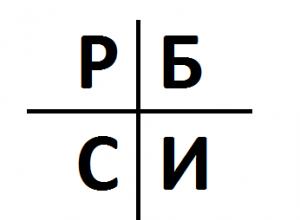
Как сделать деньги из ничего Как делать деньги из ничего
Здравствуйте, уважаемые читатели блога сайт. Вопросы о том, как заработать деньги сидя дома (работая в интернете) или даже занимаясь определенным видом деятельности оффлайн, задаются в сети достаточно часто.В этой статье мы рассмотрим четыре основных спос
Кодеки и плееры
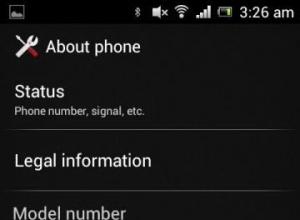
Как настроить мобильный интернет на Android: инструкции и лайфхаки
Это официальная инструкция для LG K10 LTE K430DS на русском языке, которая подходит под Android 6.0. В случае, если Вы обновили свой смартфон LG до более "свежей" версии или "откатились" до более ранней, то Вам стоит попробовать другие подробные инструкц
Программы для ПК

0 на андроид новогодняя версия
Осенью 2017 года вышел релиз Майнкрафт ПЕ 1.2.0, который принёс вместе с собой много изменений и нововведений. В данной статье Вы можете скачать Minecraft PE 1.2 бесплатно , а так же узнать обо всех подробностях релиза во всех деталях. Разработчики позабо
Одноклассники

Как правильно фотографировать товары для продажи
Простые советы с примерами и фото Сперва ответь, для чего тебе нужна фотосессия? Если для низкосортных сайтов и журналов, тогда эта статья тебе не поможет. Здесь мы поговорим о том, как сделать действительно красивые фотографии. Такие, чтобы ими можно бы
